Programda ekran nasıl küçültülür. Ekran nasıl küçültülür? Hızlı parametre değişikliği
Bir bilgisayarda çalışırken, bazı kullanıcılar metin veya etiketlerin kendileri için çok büyük göründüğünü deneyimler, ancak bilgisayardaki ekranı nasıl küçülteceklerini ve bu nesnelerin boyutunu nasıl normale getireceklerini bilmezler.
Ne yazık ki, tüm bu tür sorunlar için tek bir çözüm yoktur, çünkü farklı durumlarda nedenler farklıdır. Bu yazıda, ekranı uzaklaştırmanız gerekebilecek en yaygın üç duruma bakacağız ve size bu konuda neler yapabileceğinizi anlatacağız.
Çoğu zaman, kullanıcılar bir bilgisayarda ekranı nasıl küçülteceklerini sorduklarında, masaüstündeki kısayolların ölçeğini kastederler.
Gerçek şu ki, varsayılan olarak, Windows 7 ve Windows 10 işletim sistemleri oldukça büyük kısayollar kullanırken, Windows XP ve Windows'un eski sürümleri daha küçük kısayollar kullanır. Sonuç olarak, Windows XP'ye alışık olan kullanıcılar, kısayolları normal boyutta olacak şekilde ekranı küçültmek isterler.
Çok basit bir şekilde çözüldü. Masaüstünde sağ tıklamanız, "Görünüm" menüsüne gitmeniz ve "Küçük Simgeler" i seçmeniz gerekir.
Ayrıca "Görünüm" menüsünde etiketlerin sıralanmasını etkinleştirebilir veya devre dışı bırakabilir ve bunları ızgaraya hizalayabilirsiniz.
Bilgisayar ekranındaki metni küçültme
Kullanıcıların ölçeklendirme konusunda sorun yaşadığı bir diğer durum ise bilgisayardaki metin ölçeğinin uygun olmamasıdır. Varsayılan olarak, Windows işletim sistemi %100'lük bir metin ölçeği kullanır, ancak bunu %125, 150 veya %175'e yükseltebilirsiniz. Engelli kullanıcılara böyle bir fırsat sağlanır, ancak sıradan bir kullanıcı için böyle bir ölçek etkinleştirilirse, bilgisayarla çalışmak sakıncalı hale gelecektir.
Bilgisayardaki metnin ölçeğini küçültmek için sadece birkaç tıklama yapmanız yeterlidir. Windows 10'unuz varsa, masaüstünü sağ tıklamanız ve "Ekran Ayarları" na gitmeniz gerekir.

Sonuç olarak, "Sistem - Ekran" bölümünde önünüzde "Parametreler" penceresi açılacaktır. Burada birkaç ayar mevcut olacaktır. Metnin ölçeğini küçültmek istiyorsanız, "Metnin, uygulamaların ve diğer öğelerin boyutunu değiştir" açılır menüsünü açmanız ve "% 100 (önerilen)" seçeneğini seçmeniz gerekir.
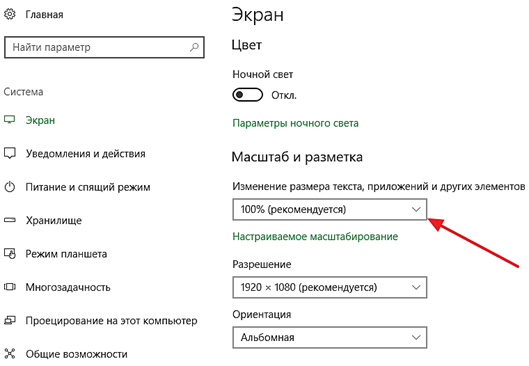
Ayrıca, terazi ile ilgili problemler yanlış ayarlanmadan kaynaklanabilir. Bu nedenle, "Çözünürlük" açılır listesinde sistem tarafından önerilen çözünürlüğün seçildiğinden emin olun. Bazı sitelerde önerildiği gibi, önerilmeyen bir çözünürlüğün kullanılması buna değmez. Size bilgisayarınızdaki ekranın ölçeğini küçültecek gibi görünse bile. Hatta bu durum monitördeki görüntü kalitesinde ciddi bir düşüşe yol açacak ve gözleriniz çok yorulmaya başlayacaktır.

Windows 7 yüklü bir bilgisayarda, metin ölçeğini azaltmak için masaüstüne sağ tıklayıp "Ekran Çözünürlüğü" seçeneğine gitmeniz gerekir.


Sonuç olarak, metin ölçeği ayarlarına sahip bir pencere açılacaktır. Burada "Küçük - %100" seçeneğini seçmeniz ve "Uygula" butonu ile değişiklikleri kaydetmeniz gerekmektedir.

Windows XP'de, metni uzaklaştırmak için masaüstüne sağ tıklayın ve "Özellikler"i seçin. Ardından, "Ayarlar" sekmesine gitmeniz ve "Gelişmiş" düğmesine tıklamanız gerekir.
Tarayıcıda ve diğer programlarda ekran nasıl küçültülür?
Ayrıca bazen bilgisayarda genel olarak değil, yalnızca bireysel programlarda ekran ölçeğini küçültmek gerekli hale gelir.
Tipik bir örnek, tarayıcıdaki ekranın ölçeğidir. Modern tarayıcılarda, klavyenizdeki CTRL düğmesini basılı tutarak ve fare tekerleğini kaydırarak yakınlaştırabilir veya uzaklaştırabilirsiniz. Çoğu zaman kullanıcılar yanlışlıkla bu tarayıcı özelliğini kullanır ve ardından ekranı normale nasıl ölçeklendireceklerini bilemezler. Kendinizi benzer bir durumda bulursanız, CTRL düğmesini basılı tutun ve bırakmadan fare tekerleğini yukarı ve aşağı kaydırın. Bunu yaparken ekran ölçeğinin nasıl değiştiğini göreceksiniz. Uygun ölçeği seçtikten sonra CTRL düğmesini bırakmanız yeterlidir. Ayrıca tarayıcılarda, CTRL tuş kombinasyonunu ve Num+/Num- tuşlarını kullanarak ekranı yakınlaştırıp uzaklaştırabilirsiniz.

Benzer şekilde, diğer programlarda da bilgisayar ekranınızı yakınlaştırıp uzaklaştırabilirsiniz. Örneğin Word, Excel ve PowerPoint gibi ofis programlarında hem CTRL tuşu ve fare tekerleği ile hem de CTRL-Num + / Num- tuş kombinasyonu ile çalışır.
Bir bilgisayarda çalışmanın sıradan rahatlığını sağlamak ve ayrıca bazı hataların veya program eylemlerinin sonuçlarını düzeltmek için ekranı küçültmek gerekebilir. Peki ya bilgisayardaki ekran büyüdüyse? Bunun ele alınması gerekiyor ve bu makale size yardımcı olabilir.
Ekranı küçültme
Bilgisayarınıza veya dizüstü bilgisayarınıza gidin. Kısayolların, programların ve gadget'ların olmadığı bir yerde sağ tıklayın. Önünüzde "Ekran Çözünürlüğü" seçmeniz gereken bir açılır menü görünecektir. Bir pencere görünecektir. İçinde aşağıdaki ayarları değiştirebilirsiniz:
- bu sistem biriminin çalıştığı monitörü seçin;
- bilgisayar ekranının çözünürlüğünü değiştirin;
- ekran yönünü seçebilirsiniz;
- ek çalışma parametrelerini yapılandırın;
- masaüstüne yerleştirilen simgelerin boyutunu değiştirin.
Makale çerçevesinde, ekran çözünürlüğü büyük ilgi görüyor. Tipik olarak bu gösterge, monitörün enerji maliyetleri / performans açısından en iyi şekilde çalışmasını sağlayan önerilen değere ayarlanır. Ancak "Çözünürlük" açılır düğmesine tıklarsanız, görselleştirme cihazının çalışması için tüm olası seçenekler dikkatinize sunulacaktır. Artık kaydırıcıyı aşağı (ekran çözünürlüğünü azaltarak) veya yukarı (artırarak) sürükleyebilirsiniz. İşte bilgisayar nasıl küçültülür sorusunun cevabı. Ancak yine de anlatılması gereken ayrı yönler ve nüanslar var.
Çalışma alanını küçültme
Ancak, çözünürlüğün kendisini değiştirmeme, yalnızca ayrı metin belgelerinde çalışma arzusu varsa ne olur? Burada diyelim ki Word dosyasının sadece çalışma alanını küçültmek mi gerekiyor? Elbette standart bir yakınlaştırma aracı da var ama aynısını klavye ve fare ile de yapabilirsiniz. İkincisinin bir tekerleği olmalıdır.

Yani küçültmek/arttırmak istediğimiz alana işaret ediyoruz (fakat bu adım gerekli değil), Ctrl tuşuna basılı tutarak çarkı ölçeklendirmek için bize doğru, detaylandırmak için bizden uzaklaştırıyoruz. Elbette bu yöntem her yerde çalışmayacak - bu tür işlevlerin sağlanmadığı oyunlarda veya programlarda size yardımcı olamayacaktır. İşte bilgisayar tam anlamıyla iki hareket halinde.
Buna ne yol açabilir?
Yani, bir bilgisayarda ekranı nasıl küçülteceğimizi biliyoruz, şimdi bu tür eylemlere duyulan ihtiyacın nedeni olarak neyin hizmet edebileceği hakkında konuşmamız gerekiyor. Ekran çözünürlüğündeki yetkisiz değişikliklerin nedeni olarak şunlar denilmektedir:
- Çalıştığım çeşitli programların etkisi Çalışan pencereler arasında geçiş yaparken dahili bir hata nedeniyle çözünürlük olması gerektiği gibi seçilmeyecek.
- Monitör ile bilgisayarın başka bir yazılım / donanım bileşeni arasında bir çakışma (çoğunlukla bir video kartı veya sürücüleriyle).

Her iki durumda da, düzeltmesi kolay olmayan sorunlarla uğraşmak zorunda kalacaksınız. Başka bir arızadan sonra bilgisayarda ekran nasıl küçültülür sorusuna cevap bulmak güzel ama burada köke bakmanız gerekiyor. Sürücüleri veya bireysel programları yeniden yüklemeye veya üzerinde çalışacak yeni bir makine aramaya değer olabilir. Tabii ki, ikincisi çoğu zaman zorlukla yapılabilir, bu nedenle yeni bir cihaz (örneğin bir video kartı) satın alma olasılığı göz ardı edilmemelidir.
Ne yapılmamalı?
Bir bilgisayarda ekranı nasıl küçülteceğimizi ve sorunların sebebinin ne olabileceğini biliyoruz. Ancak bir şeyin yolunda gitmediği durumlar olduğunda, insanlar genellikle rahatsızlığa neden olan eylemlerde bulunurlar. Çoğu zaman, bir geri yükleme noktası kullanarak ayarları geri alma veya çeşitli yazılım araçlarını kullanma tavsiyelerini duyabilirsiniz. İlk seçenekle ilgili olarak, bunun gerçekten etkili bir araç olduğunu söyleyebiliriz, ancak kural olarak, uygulamalar virüs saldırıları veya sistem kabuğundaki çeşitli hasarlar nedeniyle yok edildiğinde. Bu nedenle, sonunda bir şeyin aniden kaybolduğunu keşfetme arzusu yoksa, önceki duruma ikinci bir "geri alma" yapılması önerilir ve ekran bu noktaya kadar veya ondan sonra ayarlanabilir - çözünürlük yine de değişmeden kalır. Yazılım araçları hakkında bu durumda (ve tek bir emsal ile) gereksiz oldukları söylenebilir. Ancak durum tekrar ederse, bu tür sorunların nedenini belirlemeye ve ortadan kaldırmaya çalışmak için onlara başvurabilirsiniz.
Modern işletim sistemleri için arayüzlerinin olabildiğince basit, anlaşılır ve kullanışlı olması çok önemlidir. Ayrıca, özelleştirilebilir olması gerekir. Arayüz özelleştirme, ekran çözünürlüğünü ölçeklendirme ve değiştirme gibi birçok yönü içerir. Bunun neden gerekli olduğunu açıklamaya gerek yok. Küçük yazıları okumanın ne kadar sıkıcı olabileceğini herkes bilir ve aynı şey düğmeler, simgeler, paneller, menüler vb. gibi küçük arabirim öğeleri için de geçerlidir. Tersi durum, çok büyük arayüz öğelerinin rahatsızlığa neden olmasıdır. Bu nedenle Windows'ta Microsoft geliştiricileri, ekranın ölçeğini ve tek tek bileşenleri değiştirme yeteneği sağladı.
Windows'ta çalışma alanı içerik boyutunu ayarlamak kolaydır. Bu, herhangi bir özel program gerektirmez, ancak böyle veya ek grafik sürücüleri yoktur. Bu kılavuzda, bir bilgisayarda ekran ölçeğinin nasıl değiştirileceğini ayrıntılı olarak açıklayacağız, ancak gösterime geçmeden önce ölçekleme ve çözünürlük arasındaki farkı netleştireceğiz. Çözünürlüğü değiştirmek, görüntülenen piksel sayısını değiştirmek anlamına gelirken, masaüstü öğelerinin daha büyük veya daha küçük olması gerekmez. Ölçekleme altında, arayüz öğelerinin - simgeler, metin, menüler, paneller vb. - boyutlarındaki değişikliği anlamak daha doğrudur.
Kural olarak, kurulum sırasında Windows kendisi en iyi ekran çözünürlüğünü seçer ve ihtiyaç duymadan onu değiştirmenin pek bir anlamı yoktur, çünkü bu sadece arayüzün görsel algısını kötüleştirebilir. Örneğin ekran çözünürlüğünü düşürürseniz, çalışma alanı küçülecek, metin simgelerinin ve diğer öğelerin boyutu değişmeyecek, daha kalabalık hale gelecek ve gerekirse arayüze kaydırma çubukları eklenecektir.
Windows 7/10'da ekran ölçeklendirme araçları
Windows 10 ve 7/8.1'deki ölçeklendirme arasında küçük farklar vardır. Öncelikle Windows 10 bilgisayarda ekran ölçeği nasıl değiştirilir ona bakalım.Bunu yapmak için Ayarlar uygulamasını açın ve çözünürlüğü ayarlayıp ölçekleme yapmanızı sağlayan Ekran bölümüne gelin. Varsayılan olarak ölçek %100'e ayarlanmıştır, ancak açılır menüden %125'i seçerek tüm arabirim öğelerinin boyutunu artırabilirsiniz.

Bu yeterli değilse, "Özel ölçeklendirme" bağlantısını tıklayın ve katsayınızı ayarlayın, ardından hesabınıza tekrar giriş yapın. Ancak kendinizi kaptırmamalısınız çünkü çok fazla yakınlaştırırsanız çalışmak kesinlikle sakıncalı olacaktır. Ölçeği %500'e ayarladığınızda ne olduğu bu ekran görüntüsünde iyi bir şekilde gösterilmiştir.


Windows 10'u ve tek tek öğeleri ölçeklendirmeyi destekler, ancak bu tamamen açık değildir. Bu seçenek, "onlar" ın ilk yapılarında mevcuttu, sonra kaldırıldı, 1809 sonbahar güncellemesinde tekrar geri yüklendi, ancak yalnızca metnin ölçeklenmesine izin veren kesilmiş bir biçimde. bölümünden belirtilen işlevselliğe erişim açılır. Erişilebilirlik - Ekran.

Windows 7 ve 8.1, Windows 10'da olduğu gibi yakınlaştırma işlevine sahip değildir. Burada arayüz, tüm masaüstü öğelerinin veya yalnızca yazı tipinin boyutunu değiştirerek ölçeklenir. Windows 8.1 veya Windows 7'niz varsa, masaüstüne sağ tıklayın, menüden "Ekran Çözünürlüğü"nü seçin, yeni pencerede "Metin ve diğer öğelerin boyutunu değiştir" seçeneğine tıklayın ve istediğiniz ölçeği ayarlayın - küçük, orta veya büyük. Ayrıca "Özel Seçenekler" bağlantısını tıklayıp ölçeklendirmeyi yüzde olarak ayarlayabilirsiniz.



Yalnızca metnin ölçeğini değiştirmeniz gerekiyorsa, öğe türünü seçin ve istediğiniz yazı tipi boyutunu ayarlayın. Değişiklikler sistem yeniden başlatıldıktan sonra geçerli olacaktır.

Artışla her şey net, ancak bir bilgisayarda ekranın ölçeği nasıl azaltılır? Ne yazık ki, Microsoft'ta çalışma alanının tüm öğelerini istisnasız olarak azaltmak uygun görülmedi. Windows, ölçeği genel olarak olumsuz yönde değiştirmenize izin vermez, ancak yazı tiplerinin ve dosya simgelerinin boyutunu küçültmenizi veya ekranın çözünürlüğünü düşürmeye çalışmanızı hiçbir şey engellemez.
Ekranı yakınlaştırmak/uzaklaştırmak için kısayol tuşları
Ekran çözünürlüğünü değiştirmek üzerinde durmayacağız, yine de her şey net olmalı ve değilse, yukarıdaki ekran görüntülerine bakın. Şimdi klavyeyi kullanarak bir dizüstü bilgisayarda ekranı nasıl küçülteceğimizi veya büyüteceğimizi görelim. Explorer'da boş bir alana sağ tıklarsanız, büyük, normal veya küçük simgeler ayarlayarak simgelerin boyutunu değiştirebilirsiniz. Aynısı Ctrl + fare tekerleği kombinasyonu ile yapılır. Ctrl tuşunu basılı tutarken tekerleği yukarı kaydırmak simgeleri yakınlaştırır, aşağı kaydırmak simgeleri uzaklaştırır. Görev çubuğu simgeleri, gezinme çubukları, menüler, metin ve diğer öğeler değişmeden kaldığından bu ölçeklendirme yöntemi eksiktir.

Diğer şeylerin yanı sıra, Explorer penceresinde farenin Ctrl tuşunu basılı tutarken fare tekerleği ile kaydırmanın, öğelerin görüntülenme modunu değiştirdiğine dikkat edilmelidir. Örneğin, minimum simge boyutuna ulaşıldıktan sonra aşağı kaydırmaya devam ederseniz, Liste modu etkinleştirilir ve ardından Tablo, Döşeme ve İçerik gelir. Bazı dizüstü ve bilgisayar modellerinde, aşağıdakilerin bir kombinasyonunu kullanabilirsiniz: ctrl + Ve Ctrl-. Çoğu tarayıcıda arayüzü ölçeklendirmek için aynı kombinasyon kullanılır.

Ekran ayarlarını yönetmek için uygun üçüncü taraf programları
Windows'ta ekranın ölçeğini sistemin kendisini kullanarak değiştirebileceğiniz için, üçüncü taraf uygulamaları kullanmak, ölçeklendirme seçeneklerine daha rahat erişim dışında bu konuda pek bir avantaj sağlamaz. Ancak, belirli koşullar altında, bazı programlar çok yararlı olabilir. Üçüncü taraf araçları kullanarak bilgisayarınızdaki ekranı yakınlaştırmanın bir yolunu arıyorsanız, ZoomIT ve Carroll yardımcı programlarına dikkat etmenizi öneririz.
Yakınlaştır
Bu küçük yardımcı program, ekranın isteğe bağlı alanlarını ölçeklendirmek için tasarlanmıştır. Standart Büyüteç ile aynı prensipte çalışır, ancak çok daha kullanışlı ve işlevseldir. ZoomIT, %400'e kadar yakınlaştırmayı, ekranda çizim yapmayı, 10 dakikalık zamanlayıcı ile açılış ekranı ayarlamayı destekler. Ctrl + 1 kombinasyonu ressamı açar, Ctrl + 3 - on dakikalık bir açılış ekranı, Ctrl + 4 - yakınlaştırma. Büyüteçte olduğu gibi, ZoomIT kullanırken görüntü kalitesi kaybolur.

carroll
Monitör çözünürlüğünü kontrol etmek için basit bir program. Prensip olarak, Windows'un işlevselliğini kopyaladığı için, birkaç "ama" olmasa işe yaramaz olarak kabul edilebilir. Birincisi, uygulama standart izin şablonlarına daha hızlı ve daha kolay erişim sağlar ve ikincisi, her bir kullanıcı için tercih edilen izni ayarlamanıza olanak tanır. Bu özellik, “Ekran çözünürlüğünü değiştir ve her oturum açmada geri yükle…” tıklanarak etkinleştirilir.

Sonuç
Pekala, burada bir bilgisayarda ekran ölçeğini nasıl ayarlayacağımızı öğrendik. Yukarıdaki yöntemlerin tümü tamamen güvenlidir ve giriş seviyesindeki kullanıcılar tarafından bile uygulanabilir. Bununla birlikte, çiplerin kararlılığını ve dayanıklılığını azaltmak için ekranı keyfi olarak ölçeklendirmek için kullanılabilecek yazılım çözümleri vardır. Bunlar, Intel Grafik ve Ortam Kontrol Paneli ve NVIDIA Kontrol Panelini içerir. Ekran çözünürlüğünü değiştirmek için bu araçları kullanmaya karar verirseniz, kesinlikle gerekmedikçe özel çözünürlükler oluşturmamaya çalışın, bunları önerilen standart şablonlardan seçin.
Ekranı küçültmenin iki yolu vardır. İlki, boyutu ayrı bir programda değiştirmeniz gerekirse uygundur. Örneğin, Word veya Chrome'da. İkinci yöntem ise boyutu bilgisayardaki her yerde değiştirir.
Klavye aracılığıyla uzaklaştırma
1. Uzaklaştırmak istediğiniz programı açın.
2. Klavyenizdeki Ctrl tuşunu basılı tutun ve fare tekerleğini aşağı kaydırın.
Tekerleğin her dönüşünde boyut küçülecektir. Aksine arttırmanız gerekiyorsa, çarkı yukarı çevirin.
Bunu fare olmadan, ancak yalnızca klavyeyle yapabilirsiniz. Bunu yapmak için Ctrl tuşunu basılı tutun ve eksi (-) tuşuna basın. Yakınlaştırmak için her şey aynıdır, ancak artı (+) tuşuyla.
Ancak ölçeği sıfırlamak, yani başlangıç değerine döndürmek için Ctrl'ye ve sıfır sayısına (0) basın.
Program menüsünden ölçeğin değiştirilmesi
Çoğu bilgisayar programında sayfanın ölçeğini değiştiren bir araç bulunur. Genellikle program menüsünde bulunur - üst kısmında.
Google Chrome'da:

Yandex'de:


Mozilla Firefox'ta:

Word ve Excel'de:

Ve Word ve Excel'de ölçeği programın altından değiştirebilirsiniz. Bunun için bir kaydırıcı var.
Tüm bilgisayarda nasıl uzaklaştırma yapılır
Ölçeği yalnızca bir bilgisayar programında değil, tüm sistemde de değiştirebilirsiniz. Ardından tüm ekran öğelerinin boyutu değişecektir: simgeler, program pencereleri, düğmeler.
1. Ekranın boş bir alanına sağ tıklayın. Menüden "Ekran Çözünürlüğü" öğesini seçin.
Windows 10 sisteminiz varsa, "Görüntü Ayarları"nı ve ardından "Gelişmiş Görüntü Ayarları"nı seçmeniz gerekir.

2. Pencerede, "İzin" bölümünde listeden daha büyük bir değer seçin. "Tamam" ve "Uygula" yı tıklayın.

Simgelerin boyutuyla da oynayabilirsiniz. Bunu yapmak için, Masaüstünde boş bir yere tekrar sağ tıklayın ve "Ekran Çözünürlüğü" seçeneğini seçin. Pencerenin üst kısmında, "Ekran" üzerine tıklayın.
Windows 10'da biraz farklıdır: Ekran ayarları -> Gelişmiş ekran ayarları -> Metin ve diğer öğelerin boyutunda gelişmiş değişiklikler.

Ardından, öğelerin uygun boyutunu seçin.

Ardından ayarları uygulamanız ve oturumu kapatmanız gerekir. Bundan hemen önce, açtığınız tüm programları kapatın.
Sürekli bilgisayar başında çalışıyorsanız, bazen bazı rahatsızlıklara neden olabilir, özellikle ekrandaki görüntünün boyutu rahat koşullara karşılık gelmediğinde ve aynı zamanda düzeltmenize izin verecek bilgiye sahip değilseniz. BT. Bir bilgisayar ekranındaki çok büyük veya küçük simgelerden, sadece sıradan kullanıcılar için değil, çalışma zamanının çoğunu monitör ekranının arkasında geçirenler için de gözler çok yorulabilir ve performans düşebilir. Bu nedenle, bir bilgisayarda ve dizüstü bilgisayarda klavyeyi ve diğer yöntemleri kullanarak ekranı nasıl küçülteceğinizi öğrenmek birçok kişi için gerçekten yararlı olacaktır.
İşletim sistemi araç setini kullanarak bir bilgisayarda ekran boyutunu küçültme
Prensip olarak, monitör ekranının boyutunu değiştirmek için herhangi bir yeni sürücü veya özel program yüklemeye gerek yoktur. Bunu yapmanın oldukça basit ve hızlı birkaç yolu var. İlkine bakalım. Windows üzerinde çalışan tüm işletim sistemleri sürümleri için uygundur. Bu adım adım talimatı izleyin ve monitörünüzde rahat bir görüntü elde edin. Bunu yapmak için aşağıdaki adımları gerçekleştirin:
- Ekranın en altına gidiyoruz, oradaki "Başlat" düğmesini bulup tıklıyoruz.
- "Denetim Masası" simgesini seçtiğimiz bir menü açılıyor.
- Aynı yerde "Tasarım ve kişiselleştirme" sekmesini bulup içine giriyoruz.
- Ardından mevcut tüm işlevlere bakıyoruz ve "Ekran" düğmesine tıklıyoruz.
- Ardından, "Ekranı okuma kolaylığı" bölümünde olası ekran ayarları seçiminin yüzde olarak gösterildiği küçük yeni bir pencere görünür.
- % 100 yazıyoruz ve "Uygula" ya tıklıyoruz.
- Şimdi menünün sol tarafında "Ekran ayarlarını düzenleme" satırını bulup üzerine tıklıyoruz. “Ekran çözünürlüğü” açılıyor, tüm ayarları bitiriyoruz ve “OK” diyerek onaylıyoruz.

Böylece ekran boyutu ihtiyacınız olan oranlarda değişecektir.
Önemli! Bu bilgisayardaki yazılımı güncellerseniz, bu ayarlar genellikle kaybolur.
Anakartı değiştirdikten sonra da aynı şey olabilir. Ardından, monitör ekranını yeniden boyutlandırmak için yukarıdaki adımların tümünü tekrarlamanız gerekecek Bu yöntemi kullanmak için başka bir seçenek daha var. Bunu yapmak için, ekrandaki herhangi bir noktaya sağ tıklayın, ardından birkaç işlev seçeneğiyle küçük bir menü açılmalıdır. Aralarında bulun - "Çözünürlük", oraya girin ve "Ekran Ayarları" satırına tıklayın. Orada, özel bir ölçek kullanarak ekran simgelerinin gerekli boyutlarını ayarlayın.
Bilgisayarda ekran nasıl küçültülür?
Ve şimdi tamamen farklı bir seçeneği ele alacağız. Ayrıca özellikle zor değil ve okuyucularımızın çoğu bunu tekrarlayabilecek. Yani, aşağıdakileri yapmanız gerekecek:
- Masaüstünüzün sağ köşesinde klasör benzeri bir simge bulun ve üzerine tıklayın.
- Ekran boyutlarını ihtiyacınız olan parametrelere göre yeniden yapılandırabileceğiniz "Karar değiştir" etiketli bir pencere açılacaktır.
- Ardından, ekranın konumundan ve boyutunu ayarlamaktan sorumlu sekmeye tıklamanız gerekir.
- Mevcut ayarları değiştirin, "Tamam"a tıklayarak kaydetmeyi unutmayın.
Böylece, artık yalnızca işletim sisteminin dahili ayarlarını kullanarak bir bilgisayarda ekran ölçeğini nasıl azaltacağınızı biliyorsunuz. Ve şimdi, fareniz çalışmadığında ve tüm eylemler yalnızca bir klavye kullanılarak gerçekleştirilebildiğinde böyle bir seçeneği varsayalım.
Klavyeyi kullanarak bir bilgisayarda ekranı uzaklaştırma
Ekranın boyutunu küçültmek için sadece klavyeyi birkaç tuşla birlikte kullanmak yeterli olacaktır. Ekran görüntüsünün boyutunu küçültmek için "Ctrl" ve "-" düğmelerine basın, aksine "Ctrl" ve "+" tuşlarına aynı anda basmak onu büyütür. Bu butonlara sadece bir kez basarsanız, resim %10 oranında artma veya azalma yönünde değişecektir. Böylece ekran boyutlarını tamamen size uyana kadar ayarlayabilirsiniz.
Bu yöntem çok basit ve kullanışlıdır ve ekranı herhangi bir göreve göre hızla ayarlamanıza olanak tanır. Bu nedenle, özel programları anlamakta zorlananlar için klavyeyi kullanarak ekranı uzaklaştırmak en gerçek ve uygun fiyatlı seçenektir. 
Ekranı bir metin düzenleyici ve tarayıcı ile yeniden boyutlandırma
Bilgisayarın kendisinde değil, yalnızca bazı yerel görevler için yeni ekran ayarları yapmanın gerekli olduğu durumlar vardır. Örneğin, çeşitli editörler ve ofis paketleri için. Bunun için iyi denenmiş bir prosedür var:
- "Görünüm" sekmesinin seçildiği "Ana Menü" bölümüne dikkat edin;
- yeni pencerede "Ölçeklendir" satırına tıklayın, ardından yeni ayarları yapın ve kaydedin.
Bu seçenek, kısa vadeli sorunları çözmek için harikadır.
Tarayıcı ile yakınlaştırma seçeneği
Tarayıcı ayarlarıyla nasıl çalıştığını görelim. Aşağıdaki adımları atıyoruz:
- Menüde "Görüntüle" ve "Yakınlaştır"a tıklayın.
- Yeni pencerede "Azalt" veya "Yükselt" işlevini seçin.
- Ardından ekran görüntüsünü bizim için rahat olacak seviyeye getiriyoruz ve tüm ayarları kaydediyoruz.

Önemli! Şu anda çok sayıda farklı tarayıcı var, bu nedenle bu yöntemin hepsi için uygun olduğunu kesin olarak söyleyemeyiz.
Ancak, yalnızca birçok kişisel bilgisayarda harika çalışmakla kalmaz, aynı zamanda bir dizüstü bilgisayarda ekranı küçültmenize de olanak tanır. Bu durumda, tüm eylemleriniz yukarıda ayrıntılı olarak açıkladığımız işlemlerle aynı olacaktır. Bu nedenle, dizüstü bilgisayar ekran ayarlarını değiştirmek için adım adım yönergelerimizi de kullanabilirsiniz.
Bir bilgisayarda ekran boyutu nasıl azaltılır: video
Artık bir bilgisayarda çeşitli seçenekleri kullanarak ekranı nasıl küçülteceğinizi biliyorsunuz. Ve eğer tanıdıklarınızdan veya arkadaşlarınızdan birinin bu konularda tavsiyeye ihtiyacı varsa, o zaman onlara bu sorunun çözümünü açıklamanız zor olmayacak gibi görünüyor.